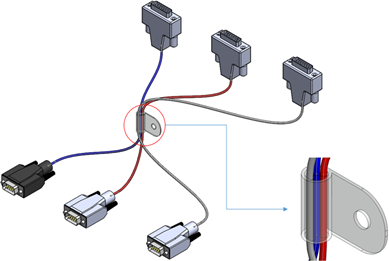当您使多条线路穿过一个线夹时,各电线并不会绑定在一起并且它们会从线夹轴等距。
- 打开驱动器盘符:\Users\Public\Public Documents\SOLIDWORKS\SOLIDWORKS 2017\whatsnew\Routing\ClipRoutes\ClipRoutes.sldasm。
- 右键单击线夹然后从快捷键菜单的上部选择配置 4-01 - 6.4mm Dia。
- 单击
 。
。
- 在 FeatureManager 设计树中,右键单击 Route1,然后单击编辑线路。
- 单击
 。
。
- 单击任何线路段和线夹轴。
选定的分段和线夹轴显示在 PropertyManager 的当前选择中。
- 在 PropertyManager 中:
- 选择与线夹轴等距。
- 将偏移距离设置为 10。
- 单击
 。
。
- 为第二个步路重复步骤 6 到 7。
- 在 PropertyManager 中:
- 选择与线夹轴的偏移。
- 将偏移距离设置为 5。
- 单击
 。
。
- 为第三个步路重复步骤 6 到 7。
- 在 PropertyManager 中:
- 选择与线夹轴的偏移。
- 将偏移距离设置为 2。
- 单击“自动对齐”
 。
。所有的步路都是围绕第三条步路放置。
自动对齐组合所有与最后修改步路接近的步路。
- 重复步骤 6 然后单击线夹轴。
这三个线路将出现在 PropertyManager 中的
穿越穿过线夹的线路下。